win7如何设置虚拟内存?win7设置虚拟内存的操作方法
win7如何设置虚拟内存?虚拟内存说白了就是假内存和内存条的功能其实一样,只是把硬盘上的一部分空间当作内存来使用。当然,如果你的有足够的内存也可以不用设置它,win7设置虚拟内存的操作方法具体如下,有需要的用户围观过来吧。
win7如何设置虚拟内存
1,首先,右键“计算机”,选择页面中的“高级系统设置”。如图下所示;

怎么设置虚拟内存图-1
2,然后将页面切换到“高级”选项,点击性能中的“设置”按钮。如图下所示;
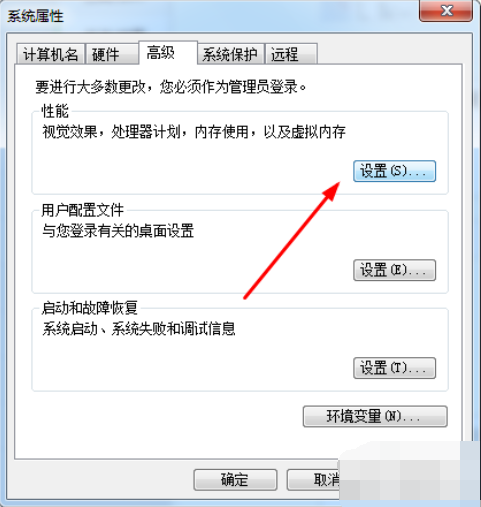
虚拟内存图-2
3,接着再将窗口切换到“高级”选项中,然后点击“虚拟内存”版面中的“更改”按钮。如图下所示;
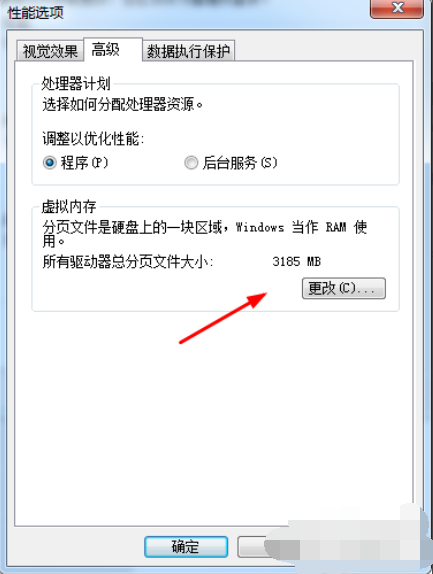
win7图-3
4,在驱动器列表中选择需要想把虚拟内存设置到哪个盘,如:D盘。点击自定义大小输入最大值与最小值,完成好点击【设置】按钮。如图下所示;
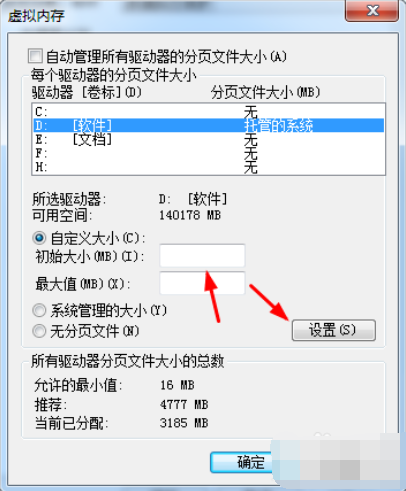
win7图-4
在下面有个最小值与推荐值的数值,可以根据这个参考设置合理的大小。
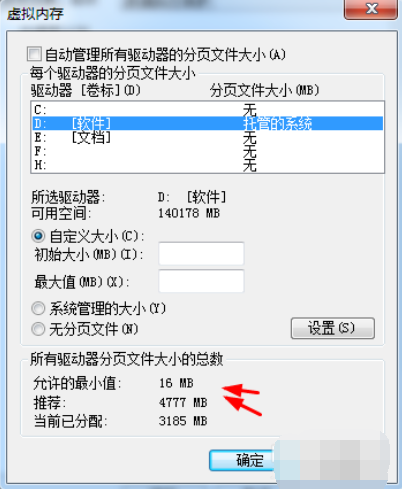
怎么设置虚拟内存图-5
好了~以上就是win7设置虚拟内存大小的操作方法啦~
相关阅读
win7系统排行
热门教程
软件合集